Sådan slår du tweet med bestemte ord på Twitter

Twitter kan være lidt af et shouting-kamp. Nogle konti, som du følger for deres indsigtsfulde syn på teknologi insisterer på at holde fuldstændig modbydelige, uvidende, regressive 16. århundrede synspunkter på ... canadisk hockey.
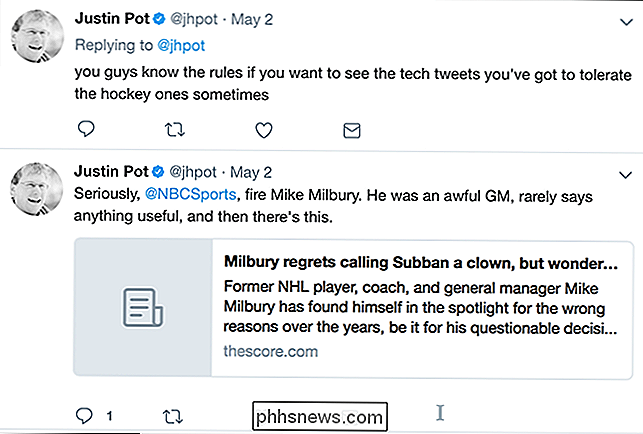
Ingen ønsker at se denne slags ting i deres Twitter tidslinje, men Justin har lejlighedsvis en god tage på tech. Heldigvis ved at dæmpe bestemte ord fra din tidslinje kan du få den ene uden den anden: Du kan få bøgerne til at blive gennemgået uden politikken, den fantastiske kunst uden opskrifterne, og selv teknologien tager uden hockey.
Sådan gør du gør det.
På internettet
Klik på dit profilbillede øverst til højre og vælg derefter "Indstillinger og beskyttelse af personlige oplysninger".
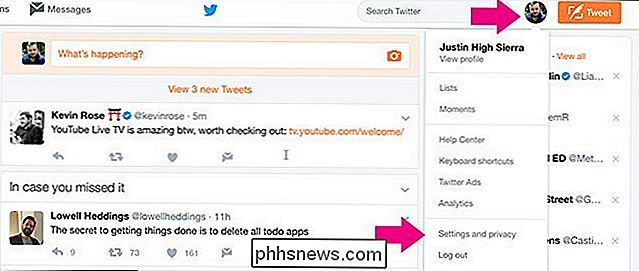
Vælg Notifikationer fra sidepanelet.
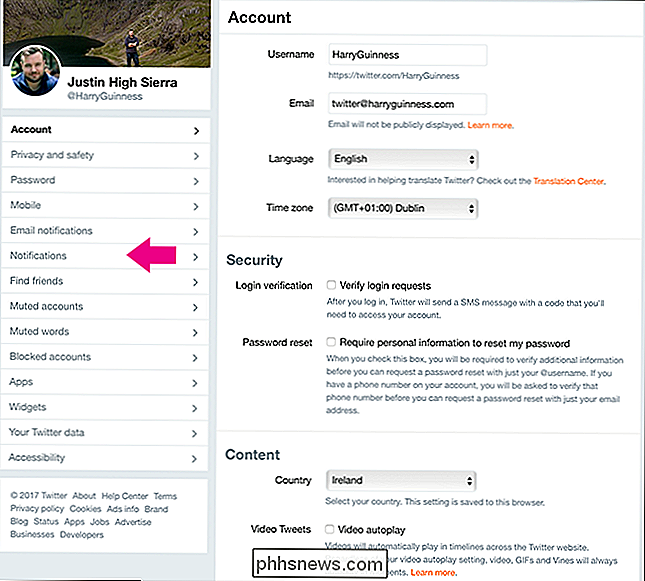
Vælg derefter "Mute" i Meddelelser Specifikke ord "fra dine meddelelser og tidslinje.

Klik på Tilføj.
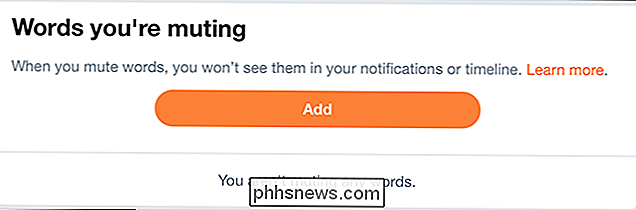
Indtast derefter et ord, hashtag, sætning eller endda brugernavn, du vil slå af. Brug indstillingerne til at bestemme, hvor længe du vil dempe den, og om du kun vil have den væk fra din tidslinje, meddelelser eller begge dele. Når du er færdig, klik på Tilføj.
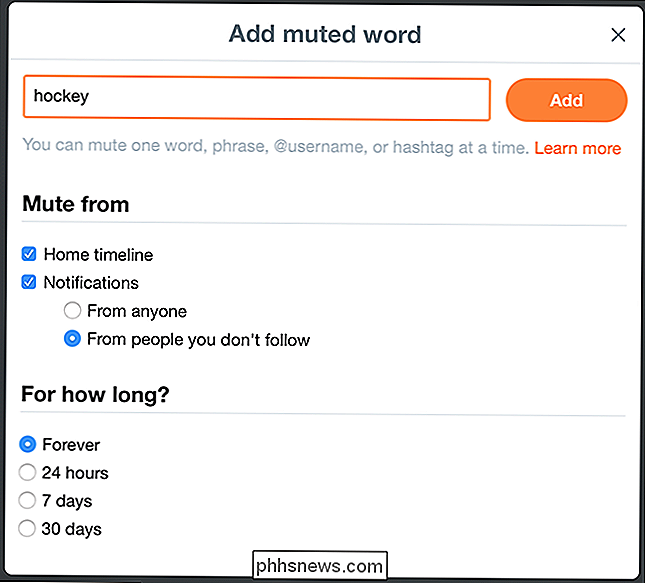
Nu vil ordet "hockey" aldrig blive vist på min tidslinje. Tag det Justin!
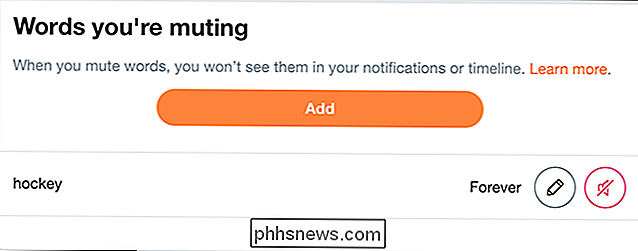
For at tilføje flere ord, skal du bare gentage processen.
På mobil
Gå til meddelelsen Tryk på mobilappen, og tryk på ikonet Gear øverst til højre. Tryk derefter på Muted.
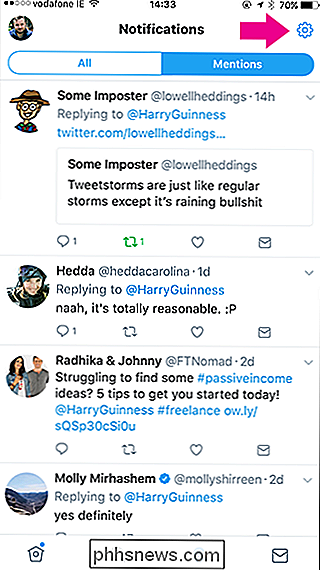
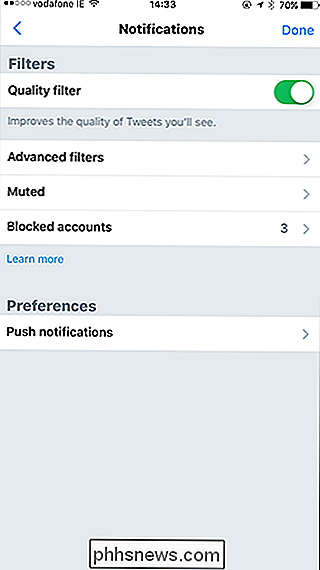
Efterfulgt af Muted Words.
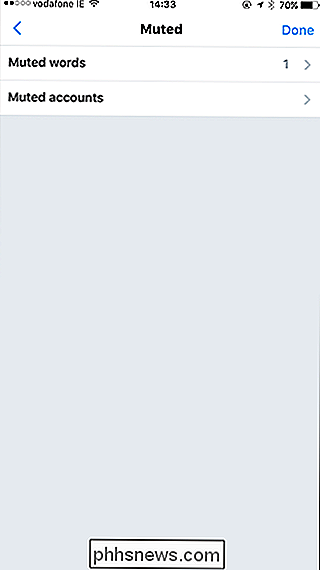
Her kan du se, at "hockey" også filtreres i mobilappen, selvom jeg sætter den op på hjemmesiden. For at tilføje et nyt filter skal du trykke på Tilføj og derefter indtaste det ord, du vil slå lyden af.
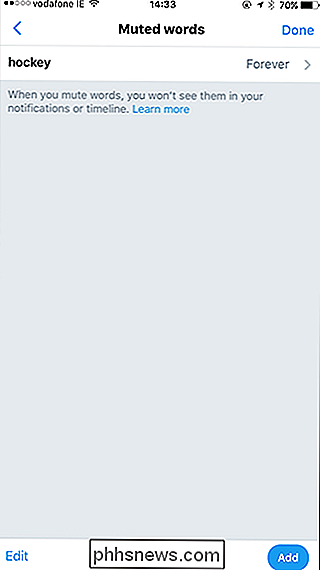
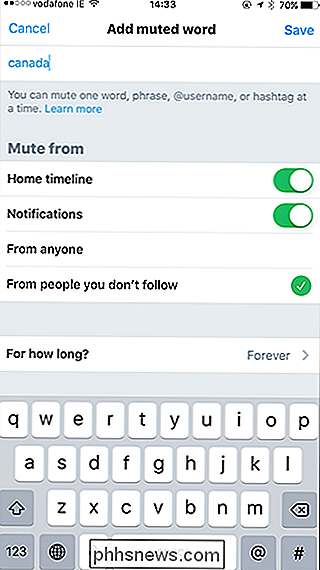
Brug indstillingerne til at angive, hvor længe og hvordan ordet er filtreret, og tryk så på Gem.
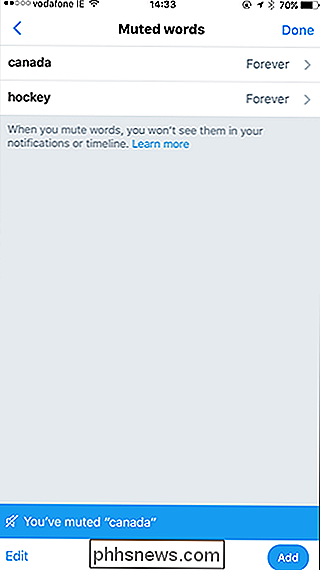
Og netop det kan enhver omtale af canadisk hockey er forbudt fra min tidslinje.

De bedste "konsollignende" spil til iPhone, iPad og Android
Spil har været en hæfteklub af app-butikker siden starten af smartphones. Men da var de mest populære spil korte og hurtige, ikke de dybdefulde eventyr, du ville finde på spillekonsoller. Men tiderne har ændret sig. Telefoner og tabletter er måske ikke helt op til pc'er, Xboxes og PlayStations når det gælder spil, men spil af høj kvalitet, som du kan synke dine tænder ind, bliver mere almindelige på mobile platforme.

Hvad er den nyeste version af Windows 10?
Den nyeste version af Windows 10 er Fall Creators Update-versionen "1709" og blev udgivet i september 2017. Microsoft udgiver nye store opdateringer hvert halve år. Disse store opdateringer kan tage lidt tid at nå din pc, da Microsoft og pc-producenterne udfører omfattende test, før de fylder dem. Lad os se, hvad der er med i den seneste version, hvordan du finder vores version, du kører, og hvordan du kan springe vente og få den nyeste version, hvis du ikke allerede har den.



